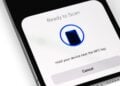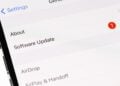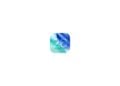Das iPhone und iOS bieten zahlreiche Funktionen, die darauf abzielen, das Nutzererlebnis so intuitiv und angenehm wie möglich zu gestalten. Eine dieser Funktionen ist das Teilen-Menü, das oft verwendet wird, um Inhalte mit Kontakten schnell und effizient zu teilen. Doch manchmal können die automatisch vorgeschlagenen Kontakte mehr stören als helfen. Nachfolgend zeigen wir dir, wie du vorgeschlagene Kontakte aus dem Freigabemenü deines iPhones entfernen kannst.
Das Teilen-Menü von iOS, auch bekannt als Share Sheet, schlägt Kontakte vor, mit denen du kürzlich interagiert hast. Diese Funktion ist in der Regel hilfreich, kann aber auch zu Datenschutzbedenken führen oder einfach nur lästig sein, wenn du nicht ständig dieselben Kontakte sehen möchtest. Glücklicherweise bietet iOS die Flexibilität, diese Funktion nach deinen Wünschen anzupassen.
Kontakte seltener im Teilen-Menü anzeigen lassen
Wenn du ein iPhone nutzt, hast du sicher schon die bequeme Teilen-Taste entdeckt. Folge diesen einfachen Schritten, um die Anzahl der vorgeschlagenen Kontakte zu reduzieren:
- Teilen-Schaltfläche verwenden: Tippe in einer beliebigen App auf die Teilen-Schaltfläche (das Kästchen mit dem Pfeil nach außen).
- Kontakt auswählen: Drücke lange auf den Kontakt, den du weniger oft sehen möchtest.
- Option wählen: Im Popover-Menü, das erscheint, wähle „Weniger vorschlagen“.
- Beachte, dass diese Änderung nicht garantiert, dass der Kontakt dauerhaft verschwindet, aber durch wiederholtes Anwenden dieser Einstellung lernt das System, deine Präferenzen besser zu berücksichtigen.
Alle Kontakte aus dem iPhone-Freigabemenü entfernen
Um die Kontaktvorschläge komplett zu deaktivieren, gehe wie folgt vor:
- Einstellungen öffnen: Starte die App „Einstellungen“ auf deinem iPhone.
- Zu Siri & Suchen navigieren: Scrolle nach unten und wähle „Siri & Suchen“.
- Vorschläge deaktivieren: Unter dem Abschnitt „Vorschläge von Apple“ findest du die Option „Beim Teilen anzeigen“. Schalte diesen Schalter aus, um alle Kontaktvorschläge zu entfernen.
Rückgängigmachen der Einstellungen
Falls du deine Meinung änderst und die Kontaktvorschläge wieder aktivieren möchtest, kannst du einfach den Schalter bei „Beim Teilen anzeigen“ wieder einschalten.
Anleitung: Anpassen der Kontaktvorschläge im iPhone
Das Anpassen des Freigabemenüs auf deinem iPhone kann dir helfen, deine Privatsphäre besser zu schützen und die Benutzeroberfläche deinen Bedürfnissen anzupassen. Ob du nur bestimmte Kontakte seltener sehen möchtest oder gleich alle Vorschläge deaktivieren willst, iOS gibt dir die Kontrolle zurück. Nutze diese Tipps, um dein iPhone-Erlebnis noch persönlicher und störungsfreier zu gestalten. Du suchst nach neuem Zubehör? Dann schau doch mal in unserer Amazon Storefront vorbei – dort findest du zahlreiche Produkte von führenden Anbietern, auch für HomeKit und Co.! (Photo by Unsplash / Sunrise King)